La Proxima Lab mette a disposizione un nuovo sistema per aiutarvi a risolvere più velocemente i problemi con un assistenza da remoto.
|
|
|
- Evelina Longhi
- 5 anni fa
- Visualizzazioni
Transcript
1
2 1. CRM Il concetto di Customer Relationship Management o CRM è la Gestione delle Relazioni con i Clienti. Il nostro CRM offre una soluzione metodologica e tecnologica per automatizzare i processi di business che prevedono il contatto diretto con il cliente. La Proxima Lab mette a disposizione un nuovo sistema per aiutarvi a risolvere più velocemente i problemi con un assistenza da remoto. Accedendo a troverete l interfaccia riportata di seguito: ACCESSO Se vi siete già registrati e siete stati abilitati, dovrete semplicemente inserire la vostra username e password per poter accedere al portale CRM nella maschera riportata qui sotto. Pag.1
3 REGISTRAZIONE Se non siete in possesso di username e password dovrete effettuare la registrazione, inserendo i dati richiesti nella maschera seguente. Dopo aver inviato i dati per la registrazione riceverete un di conferma con nome utente e password per accedere al portale. NB: All atto della prima registrazione dovrete attendere qualche ora per permettere l attivazione del vostro account per l accesso al portale. Pag.2
4 CAMBIO PASSWORD Una volta autenticati, potrete cambiare la password per accedere al vostro profilo cliccando sul vostro nome in alto a destra e successivamente su Modifica profilo. In questa pagina dovrete cliccare Manage Password, inserire la password attuale e quella nuova e per confermare la modifica dovrete cliccare prima Cambiare la password e poi Update. CLIENTE REGISTRATO Una volta che avete effettuato l autenticazione al portale visualizzerete la pagina riportata di seguito: Pag.3
5 Visualizzerete dunque tre sezioni: ELENCO CRM DETTAGLIO RICHIESTA CRM AZIONI E INTERVENTI ELENCO CRM Nella prima sezione troverete l elenco delle richieste d assistenza inoltrate; la colonna di STATO verrà colorata sulla base della fase di lavorazione in cui si trova, mentre la colonna TECNICO indica a quale tecnico è stata assegnata la vostra richiesta. Vi basterà cliccare su una riga per visualizzare nelle restanti sezioni i dettagli della richiesta. DETTAGLIO RICHIESTA La seconda sezione riguarda i dettagli della richiesta che avete inoltrato. Da questa sezione è inoltre possibile aprire una nuova richiesta di assistenza: attraverso il tasto Creazione Nuovo CRM vi verrà proposta la maschera che trovate di seguito. In questa fase dovrete compilare solo i campi non bloccati ovvero: 1. Oggetto 2. Descrizione problema 3. Allega file (opzionale) Pag.4
6 Tutti gli altri campi si genereranno in automatico. Infine per salvare il vostro CRM basterà cliccare sull icona del dischetto, se invece volete annullare la richiesta, in fase di creazione, dovrete cliccare la freccia. Una volta salvata la richiesta, verrà generata una mail di promemoria per voi e una comunicazione al tecnico assegnato con tutti i riferimenti. CRM: AZIONI ED INTERVENTI Nella sezione AZIONI ED INTERVENTI potrete visualizzare, relativamente ad ogni singola richiesta di assistenza, quali interventi sono stati posti in essere dai tecnici. Pag.5
7 Nel caso fossimo in presenza di più interventi relativi allo stesso CRM l icona cambierà di colore in base all attività. Pag.6
8 STAMPE RIEPILOGO È inoltre possibile fare 3 tipi di stampe: 1. il riepilogo dei CRM per condizione (in base alla data, lo stato, l utente, il cliente, il tecnico): 2. Il CRM singolo dove trovate il riepilogo di tutte le azioni e gli interventi posti in essere per risolvere la richiesta di assistenza: Pag.7
9 3. Il rapportino di intervento che viene generato dal tecnico una volta risolto il CRM che va poi firmato o accettato tramite dal cliente: Pag.8
10 2. LAB CARD Che cos'è? La Lab Card di LogMeIn Rescue è una hotline attraverso la quale i clienti possono contattare il servizio di assistenza ogni volta che necessitano di supporto immediato. Come funziona? I tecnici del supporto creano sul desktop dei PC remoti un'icona. Quando avrete bisogno di supporto, basterà fare semplicemente clic sull'icona che visualizza l'applet Lab Card. Se non avete questo applicativo installato sul vostro computer, potete scaricarlo dal nostro sito nella sezione Supporto tecnico: Una volta aperto, dopo aver compilato un breve modulo personalizzato per la raccolta delle informazioni necessarie, potrete connettervi con un nostro tecnico e richiedere assistenza. Pag.9
11 Applicazione lato client Dopo aver compilato i campi basterà cliccare su Connetti per collegarsi alla nostra console Finestra di chat Cliente/Operatore con funzioni di trasferimento file e configurazione L'applet fornisce ai clienti remoti: Chat interattiva e cronologia della sessione dettagliata Possibilità di consentire o negare l'accesso dei tecnici a tutte le funzioni Trasferimento di file al tecnico Capacità di interrompere il controllo remoto o di effettuare la disconnessione in ogni momento Per trasferire un file al tecnico basta cliccare la cartellina gialla sopra la chat, selezionare il documento e cliccare Apri. Pag.10
12 Per terminare la sessione di chat vi basterà cliccare la X in alto a destra. 2.1 LOGMEIN RESCUE LogMeIn Rescue è una soluzione di supporto remoto efficace e di facile utilizzo composta da due elementi principali: una console dei tecnici e l'applet del cliente (Lab Card). Console dei tecnici L'interfaccia in linea è utilizzata dai tecnici del supporto per eseguire sessioni di supporto remoto. I tecnici possono avviare nuove sessioni o rispondere alle richieste dei clienti in linea che sono in attesa in una coda condivisa. La nuova applicazione per computer consente ai tecnici di accedere alla propria console in un clic e di fornire il supporto più rapidamente, senza bisogno di un browser. Pag.11
13 È possibile eseguire contemporaneamente più sessioni attive tramite: Connessione diretta al cliente mediante codice o collegamento inviato tramite Visualizzazione del desktop e controllo remoto, inclusa la Lavagna Cronologia e note dettagliate relative alla sessione Interfaccia chat con risposte predefinite, push URL e trasferimento di file Diagnostica di sistema dettagliata, inclusi riavvio e riconnessione Coda globale condivisa Vi sono due modi per connettersi al Rescue: scaricare l applicativo e installarlo sul computer con pochi semplici clic oppure potete contattarci telefonicamente, tramite SMS o e vi verrà fornito un codice valido per un ora con il quale innescare l assistenza LENS Avete problemi con il vostro cellulare o non avete connessione internet sui vostri PC? Non vi preoccupate, Proxima Lab riesce a dare supporto anche sui vostri dispositivi mobili. Rescue Lens è la soluzione di supporto con funzionalità video e VoIP integrato di LogMeIn, che consente di fornire supporto a qualsiasi oggetto o dispositivo ovunque, indipendentemente dal fatto che sia collegato a Internet o meno. L app è disponibile su Google Play o nell'app Store. Pag.12
14 Con Rescue Lens potrete usare il vostro smartphone per trasmettere direttamente ai tecnici del supporto lo streaming video dal vivo, in modo protetto. I tecnici possono vedere il problema con i loro occhi, e sono così in grado di guidarvi a distanza nell'individuazione e soluzione del problema. Le sessioni vengono registrate insieme a tutti i dettagli di una sessione normale, incluse le registrazioni video ove necessario. Tutte le informazioni possono inoltre venire sincronizzate in un sistema di ticketing integrato. In caso di bisogno, è possibile avviare una sessione di supporto in vari modi: - tramite codice PIN: il tecnico vi chiederà di avviare l app, voi dovrete consentire l accesso alla telecamera e al microfono del dispositivo, toccando OK. Dovrete poi inserire un PIN di 6 cifre che vi comunicherà il tecnico e accettare il Contratto di licenza. A questo punto il tecnico avvierà la sessione di supporto; - tramite SMS: il tecnico vi invierà un SMS con un link che voi dovrete toccare per avviare Lens; - tramite il tecnico vi invierà un con il link da aprire. Una volta aperta l app e consentito l accesso, la telecamera del vostro dispositivo invierà al tecnico lo streaming video dal vivo, mentre l'audio di Lens vi consentirà di comunicare tramite una connessione VoIP. Cosa può fare il cliente? Durante una sessione di Rescue Lens, il cliente può compiere le seguenti azioni: Chat: il cliente può chattare con il tecnico. Può ingrandire o ridurre la finestra di chat sullo schermo del dispositivo mobile scorrendo verso l alto o verso il basso. Disconnetti: il cliente può disconnettersi in qualsiasi momento durante la sessione. Pausa streaming: il cliente può effettuare la Pausa streaming in qualsiasi momento durante la sessione: viene arrestato solo lo streaming video, mentre la sessione di supporto rimane attiva. Disattiva/riattiva l'audio: per le sessioni di Lens che utilizzano l'audio, il cliente può disattivare il proprio microfono. Pag.13
15 Accendi torcia: se si trova in un ambiente buio, il cliente può toccare questo pulsante per attivare la torcia del suo dispositivo. 3. APP PROXIMA SMART Sui principali store è disponibile Proxima Smart, la nostra APP per scoprire il mondo Proxima Lab ed essere sempre aggiornati sulle novità IT. Tramite questa app potrete anche richiedere assistenza. Se avete bisogno di supporto sul vostro smartphone, se la connessione internet del vostro PC non funziona o semplicemente per maggiore comodità, potrete prenotare una richiesta di assistenza da questa pagina: Dovrete compilare tutti i campi e premere Invia ; i nostri tecnici riceveranno subito la vostra richiesta e innescheranno il processo di assistenza. Pag.14
16 4. LIVE CHAT Grazie al software installato sul nostro sito l assistenza diventa ancora più semplice e a portata di pochi clic. Sul sito troverete l immagine di un genio su cui potete cliccare per aprire la chat diretta con i nostri tecnici. Una volta aperta la schermata sopra indicata vi basterà inserire nome ed per poter chattare. È propedeutico inserire il vostro indirizzo perché in questo modo potrete fare una trascrizione della chat che, una volta conclusa, vi verrà inviata sulla posta. Pag.15
17 Cliccando su Trascrizione prenoterete l invio di tutta la chat via mail. Una volta avviata la chat, l operatore riceverà la chiamata e inizierà l assistenza. Questo sistema è collegato direttamente con il nostro software di teleassistenza LogMeIn Rescue e quindi con la Lab Card, per cui se il problema richiede un assistenza più complessa, l operatore potrà trasferire la chiamata sulla console dei tecnici e avviare una sessione di controllo remoto, previo vostro consenso. Pag.16
18 La chat è attiva da Lunedì a Venerdì dalle 9:00 alle 13:00 e dalle 14:00 alle 18:30, il Sabato dalle 9:00 alle 13:00. Quando la chat non sarà attiva l icona del genio cambierà. 5. / TELEFONO Oltre ai metodi immediati di assistenza sopra elencati, potete inoltrare le vostre richieste tramite all indirizzo assistenza@proximalab.it oppure chiamando il nostro centralino al numero In questo caso gli operatori creeranno per voi un CRM e innescheranno l iter per la risoluzione del vostro problema. Pag.17
INDICE 1. GENIUS CARD RESCUE LENS CHAT... 6
 INDICE 1. GENIUS CARD... 2 2. RESCUE LENS... 4 3. CHAT... 6 1 1. GENIUS CARD Che cos'è? La Genius Card di LogMeIn Rescue è una hotline attraverso la quale i clienti possono contattare il servizio di assistenza
INDICE 1. GENIUS CARD... 2 2. RESCUE LENS... 4 3. CHAT... 6 1 1. GENIUS CARD Che cos'è? La Genius Card di LogMeIn Rescue è una hotline attraverso la quale i clienti possono contattare il servizio di assistenza
Per accedere a Proxima Web al link basta inserire il proprio nome utente e la propria password e cliccare Accedi.
 INDICE 1. PROXIMA WEB... 2 1.1. LOGIN... 2 1.1.1 Accesso / registrazione... 2 1.1.2 Nome utente/password dimenticati... 3 1.2. HOME... 4 1.2.1 Nome utente/password dimenticati... 5 1.3. CRM... 5 1.3.1
INDICE 1. PROXIMA WEB... 2 1.1. LOGIN... 2 1.1.1 Accesso / registrazione... 2 1.1.2 Nome utente/password dimenticati... 3 1.2. HOME... 4 1.2.1 Nome utente/password dimenticati... 5 1.3. CRM... 5 1.3.1
Guida per l utente di Rescue Lens
 Guida per l utente di Rescue Lens Sommario Rescue Lens in breve...3 Requisiti di sistema per Rescue Lens...3 Restrizioni e limitazioni della Console web di Lens...4 Avvio di una sessione di Rescue Lens...5
Guida per l utente di Rescue Lens Sommario Rescue Lens in breve...3 Requisiti di sistema per Rescue Lens...3 Restrizioni e limitazioni della Console web di Lens...4 Avvio di una sessione di Rescue Lens...5
Titolo: ASSISTENZA. Data: 18/02/2015. Referente: Omar Vezzoli
 Titolo: ASSISTENZA Data: 18/02/2015 Referente: Omar Vezzoli Pag.1 Grazie al novo software installato sul nostro sito l assitenza diventa ancora più semplice e a portata di pochi click. Troverete l immagine
Titolo: ASSISTENZA Data: 18/02/2015 Referente: Omar Vezzoli Pag.1 Grazie al novo software installato sul nostro sito l assitenza diventa ancora più semplice e a portata di pochi click. Troverete l immagine
Guida per l utente di Rescue Lens
 Guida per l utente di Rescue Lens Sommario Rescue Lens in breve...3 Requisiti di sistema per Rescue Lens...4 Restrizioni e limitazioni della Console web di Lens...6 Avvio di una sessione di Rescue Lens...7
Guida per l utente di Rescue Lens Sommario Rescue Lens in breve...3 Requisiti di sistema per Rescue Lens...4 Restrizioni e limitazioni della Console web di Lens...6 Avvio di una sessione di Rescue Lens...7
Eni S.p.A. Eni ICT. CA Strong Authentication Manuale Utente. CA Strong Authentication User Manual
 Eni S.p.A. Eni ICT CA Strong Authentication CA Strong Authentication User Manual v1.0.b2b.it - 14/03/2017 CA Strong Authentication 2 Eni ICT CA Strong Authentication 3 CA Strong Authentication 4 Eni ICT
Eni S.p.A. Eni ICT CA Strong Authentication CA Strong Authentication User Manual v1.0.b2b.it - 14/03/2017 CA Strong Authentication 2 Eni ICT CA Strong Authentication 3 CA Strong Authentication 4 Eni ICT
FLP DIFESA Coordinamento Nazionale PROGRESSIONI ECONOMICHE 2017
 PROGRESSIONI ECONOMICHE 2017 Registrazione o accesso al portale dei concorsi della difesa: istruzioni, faq, configurazione e contatti https://concorsi.difesa.it/pagine/istruzioni.aspx ISTRUZIONI Se sei
PROGRESSIONI ECONOMICHE 2017 Registrazione o accesso al portale dei concorsi della difesa: istruzioni, faq, configurazione e contatti https://concorsi.difesa.it/pagine/istruzioni.aspx ISTRUZIONI Se sei
FASI DA ESEGUIRE ON-LINE
 FASI DA ESEGUIRE ON-LINE a) Compilazione della candidatura telematica secondo il modello illustrato nel formulario. Istruzioni per candidarsi on-line Pagina 1 Compilazione della candidatura telematica
FASI DA ESEGUIRE ON-LINE a) Compilazione della candidatura telematica secondo il modello illustrato nel formulario. Istruzioni per candidarsi on-line Pagina 1 Compilazione della candidatura telematica
PlainPay Manuale Operativo Cliente
 PlainPay Manuale Operativo Cliente Sommario 1.0 COS È E A COSA SERVE PLAINPAY 2.0 SCARICARE L APP PLAINPAY 3.0 ATTIVARE LA SICUREZZA PLAINPAY DALL INTERNET BANKING 4.0 ACCEDERE ALL INTERNET BANKING (PC)
PlainPay Manuale Operativo Cliente Sommario 1.0 COS È E A COSA SERVE PLAINPAY 2.0 SCARICARE L APP PLAINPAY 3.0 ATTIVARE LA SICUREZZA PLAINPAY DALL INTERNET BANKING 4.0 ACCEDERE ALL INTERNET BANKING (PC)
FASI DA ESEGUIRE ON-LINE
 FASI DA ESEGUIRE ON-LINE a) Rettifica del progetto di reddito minimo precedentemente presentato. Istruzioni per candidarsi on-line Pagina 1 Rettifica di un progetto precedentemente presentato ATTENZIONE!!!
FASI DA ESEGUIRE ON-LINE a) Rettifica del progetto di reddito minimo precedentemente presentato. Istruzioni per candidarsi on-line Pagina 1 Rettifica di un progetto precedentemente presentato ATTENZIONE!!!
FASI DA ESEGUIRE ON-LINE
 FASI DA ESEGUIRE ON-LINE a) registrazione del candidato mediante apposito link presente sul portale della Regione Basilicata e rilascio delle credenziali di accesso necessarie per procedere alla candidatura
FASI DA ESEGUIRE ON-LINE a) registrazione del candidato mediante apposito link presente sul portale della Regione Basilicata e rilascio delle credenziali di accesso necessarie per procedere alla candidatura
Guida alle sicurezze Internet Banking. (versione 5.0 Novembre 2016)
 Guida alle sicurezze Internet Banking (versione 5.0 Novembre 2016) SOMMARIO Guida alle sicurezze...1 Internet Banking...1 1. Introduzione...3 2. Guida agli strumenti...4 3. Attivazione PlainPay Token virtuale...5
Guida alle sicurezze Internet Banking (versione 5.0 Novembre 2016) SOMMARIO Guida alle sicurezze...1 Internet Banking...1 1. Introduzione...3 2. Guida agli strumenti...4 3. Attivazione PlainPay Token virtuale...5
Bomgar Connect Supporto tecnico dei dispositivi Android
 Bomgar Connect Supporto tecnico dei dispositivi Android 2016 Bomgar Corporation. Tutti i diritti riservati in tutto il mondo. BOMGAR e il logo BOMGAR sono marchi registrati di Bomgar Corporation; gli altri
Bomgar Connect Supporto tecnico dei dispositivi Android 2016 Bomgar Corporation. Tutti i diritti riservati in tutto il mondo. BOMGAR e il logo BOMGAR sono marchi registrati di Bomgar Corporation; gli altri
Roma, 20 novembre 2018 IT Security Engineering & Application Management. Accesso alla NG- VPN mediante autenticazione con T- OTP
 Roma, 20 novembre 2018 IT Security Engineering & Application Management Accesso alla NG- VPN mediante autenticazione con T- OTP Dal 15 dicembre 2018 sia i dipendenti che i collaboratori esterni per accedere
Roma, 20 novembre 2018 IT Security Engineering & Application Management Accesso alla NG- VPN mediante autenticazione con T- OTP Dal 15 dicembre 2018 sia i dipendenti che i collaboratori esterni per accedere
FASI DA ESEGUIRE ON-LINE
 FASI DA ESEGUIRE ON-LINE a) registrazione del candidato mediante apposito link presente sul portale della Regione Basilicata e rilascio delle credenziali di accesso necessarie per procedere alla candidatura
FASI DA ESEGUIRE ON-LINE a) registrazione del candidato mediante apposito link presente sul portale della Regione Basilicata e rilascio delle credenziali di accesso necessarie per procedere alla candidatura
Per accedere a Proxima Web al link basta inserire il proprio nome utente e la propria password e cliccare Accedi.
 INDICE 1. PREMESSA... 2 2. LOGIN... 2 2.1. Accesso / registrazione... 2 2.2. Nome utente/password dimenticati... 3 3. HOME... 4 3.1. Home... 4 3.2. Account... 4 3.3. Esci... 5 3.4. Stampe di controllo...
INDICE 1. PREMESSA... 2 2. LOGIN... 2 2.1. Accesso / registrazione... 2 2.2. Nome utente/password dimenticati... 3 3. HOME... 4 3.1. Home... 4 3.2. Account... 4 3.3. Esci... 5 3.4. Stampe di controllo...
Il link informativo per il rilascio della firma digitale è il seguente :
 Se non si è in possesso della PEC la si può richiedere gratuitamente alla Regione Basilicata, il link per ottenere le informazioni in merito è : http://www.ibasilicata.it/web/guest/pec. Il link informativo
Se non si è in possesso della PEC la si può richiedere gratuitamente alla Regione Basilicata, il link per ottenere le informazioni in merito è : http://www.ibasilicata.it/web/guest/pec. Il link informativo
FASI DA ESEGUIRE ON-LINE
 FASI DA ESEGUIRE ON-LINE a) Compilazione della candidatura telematica secondo il modello illustrato nel formulario. Per qualsiasi informazione in merito al presente Avviso Pubblico gli interessati possono
FASI DA ESEGUIRE ON-LINE a) Compilazione della candidatura telematica secondo il modello illustrato nel formulario. Per qualsiasi informazione in merito al presente Avviso Pubblico gli interessati possono
FASI DA ESEGUIRE ON-LINE
 FASI DA ESEGUIRE ON-LINE a) Compilazione della candidatura telematica secondo il modello illustrato nel formulario. Istruzioni per candidarsi on-line Pagina 1 Compilazione della candidatura telematica
FASI DA ESEGUIRE ON-LINE a) Compilazione della candidatura telematica secondo il modello illustrato nel formulario. Istruzioni per candidarsi on-line Pagina 1 Compilazione della candidatura telematica
FASI DA ESEGUIRE ON-LINE
 FASI DA ESEGUIRE ON-LINE a) registrazione del candidato mediante apposito link presente sul portale della Regione Basilicata e rilascio delle credenziali di accesso necessarie per procedere alla candidatura
FASI DA ESEGUIRE ON-LINE a) registrazione del candidato mediante apposito link presente sul portale della Regione Basilicata e rilascio delle credenziali di accesso necessarie per procedere alla candidatura
ESCLUSIVAMENTE PER I C.P.I.
 ESCLUSIVAMENTE PER I C.P.I. FASI DA ESEGUIRE ON-LINE a) Compilazione della candidatura telematica secondo il modello illustrato nel formulario. Per qualsiasi informazione in merito al presente Avviso Pubblico
ESCLUSIVAMENTE PER I C.P.I. FASI DA ESEGUIRE ON-LINE a) Compilazione della candidatura telematica secondo il modello illustrato nel formulario. Per qualsiasi informazione in merito al presente Avviso Pubblico
Guida rapida per gli studenti
 Guida rapida per gli studenti Contenuti 1. Prima di iniziare 2. Effettuare l accesso e iscriversi al corso SLAM 3. Svolgere gli esercizi 4. Completare i compiti e i test 5. Controllare i propri risultati
Guida rapida per gli studenti Contenuti 1. Prima di iniziare 2. Effettuare l accesso e iscriversi al corso SLAM 3. Svolgere gli esercizi 4. Completare i compiti e i test 5. Controllare i propri risultati
Manuale per il Farmacista
 Le modifiche ai Fogli Illustrativi a disposizione del Medico e del Farmacista. Un servizio per il Cittadino. Manuale per il Farmacista 18 febbraio 2016 Indice 1.0 Requisiti di sistema pag. 3 2.0 Registrazione
Le modifiche ai Fogli Illustrativi a disposizione del Medico e del Farmacista. Un servizio per il Cittadino. Manuale per il Farmacista 18 febbraio 2016 Indice 1.0 Requisiti di sistema pag. 3 2.0 Registrazione
Manuale Utente Guglielmo SmartClient
 Manuale Utente Guglielmo SmartClient Guida a Guglielmo SmartClient Versione: 1.0 Guglielmo Tutti i marchi citati all interno di questa guida appartengono ai loro legittimi proprietari. -2- 1. Introduzione
Manuale Utente Guglielmo SmartClient Guida a Guglielmo SmartClient Versione: 1.0 Guglielmo Tutti i marchi citati all interno di questa guida appartengono ai loro legittimi proprietari. -2- 1. Introduzione
FAQ di gestione ipad
 FAQ di gestione ipad CREAZIONE E GESTIONE ID APPLE: L ID Apple è l utente che si utilizza per eseguire qualsiasi operazione tramite Apple, inclusi l'utilizzo di icloud per salvare i contenuti, il download
FAQ di gestione ipad CREAZIONE E GESTIONE ID APPLE: L ID Apple è l utente che si utilizza per eseguire qualsiasi operazione tramite Apple, inclusi l'utilizzo di icloud per salvare i contenuti, il download
COME UTILIZZARE L ACCESSO ALLA TELEASSISTENZA CON ACCOUNT MOBILE
 COME UTILIZZARE L ACCESSO ALLA TELEASSISTENZA CON ACCOUNT MOBILE INTRODUZIONE Lo scopo di questa guida è quello spiegarvi come è possibile in modo semplice e veloce realizzare un accesso alla teleassistenza
COME UTILIZZARE L ACCESSO ALLA TELEASSISTENZA CON ACCOUNT MOBILE INTRODUZIONE Lo scopo di questa guida è quello spiegarvi come è possibile in modo semplice e veloce realizzare un accesso alla teleassistenza
WINDOWS TERMINAL SERVER PER L ACCESSO REMOTO AL SISTEMA DI PROTOCOLLO INFORMATICO
 Servizi per l e-government nell università Federico II WINDOWS TERMINAL SERVER PER L ACCESSO REMOTO AL SISTEMA DI PROTOCOLLO INFORMATICO CONNESSIONE_TERMINAL_SERVER PAG. 1 DI 13 Indice 1. Premessa...3
Servizi per l e-government nell università Federico II WINDOWS TERMINAL SERVER PER L ACCESSO REMOTO AL SISTEMA DI PROTOCOLLO INFORMATICO CONNESSIONE_TERMINAL_SERVER PAG. 1 DI 13 Indice 1. Premessa...3
FASI DA ESEGUIRE ON-LINE
 FASI DA ESEGUIRE ON-LINE a) registrazione del candidato mediante apposito link presente sul portale della Regione Basilicata e rilascio delle credenziali di accesso necessarie per procedere alla candidatura
FASI DA ESEGUIRE ON-LINE a) registrazione del candidato mediante apposito link presente sul portale della Regione Basilicata e rilascio delle credenziali di accesso necessarie per procedere alla candidatura
Istruzioni per Windows.
 RAS@home. Istruzioni per Windows. RAS@home per Windows Istruzioni per Windows. Introduzione. 3 Fase Ordinare RAS@home. 4 Fase a Predisporre terminali privati Windows 7. 5 Verificare i requisiti tecnici
RAS@home. Istruzioni per Windows. RAS@home per Windows Istruzioni per Windows. Introduzione. 3 Fase Ordinare RAS@home. 4 Fase a Predisporre terminali privati Windows 7. 5 Verificare i requisiti tecnici
GUIDA ALL INSTALLAZIONE E UTILIZZO DEL MOBILE TOKEN
 GUIDA ALL INSTALLAZIONE E UTILIZZO DEL MOBILE TOKEN 1 PRIMO ACCESSO A Mi@ - INSTALLAZIONE DEL MOBILE TOKEN Per poter utilizzare il mobile token è necessario essere in possesso di uno smartphone IOS o Android.
GUIDA ALL INSTALLAZIONE E UTILIZZO DEL MOBILE TOKEN 1 PRIMO ACCESSO A Mi@ - INSTALLAZIONE DEL MOBILE TOKEN Per poter utilizzare il mobile token è necessario essere in possesso di uno smartphone IOS o Android.
INDICE Immagini e registrazioni presenti nella galleria... 23
 ITALIANO INDICE 1 Introduzione... 3 2 Operazioni e condizioni preliminari... 3 3 Modalità di accesso... 4 4 Interfaccia di accesso all applicazione... 4 5 Registrazione dell utente... 5 6 Modalità mondo...
ITALIANO INDICE 1 Introduzione... 3 2 Operazioni e condizioni preliminari... 3 3 Modalità di accesso... 4 4 Interfaccia di accesso all applicazione... 4 5 Registrazione dell utente... 5 6 Modalità mondo...
GUIDA ALLA COMPILAZIONE DELLA
 GUIDA ALLA COMPILAZIONE DELLA DOMANDA DI PARTECIPAZIONE AI CONCORSI Per compilare la domanda si possono utilizzare i seguenti browser: Google Chrome Internet Explorer 8 o superiore Microsoft Edge Mozilla
GUIDA ALLA COMPILAZIONE DELLA DOMANDA DI PARTECIPAZIONE AI CONCORSI Per compilare la domanda si possono utilizzare i seguenti browser: Google Chrome Internet Explorer 8 o superiore Microsoft Edge Mozilla
FASI DA ESEGUIRE ON-LINE
 FASI DA ESEGUIRE ON-LINE a) registrazione del candidato mediante apposito link presente sul portale della Regione Basilicata e rilascio delle credenziali di accesso necessarie per procedere alla candidatura
FASI DA ESEGUIRE ON-LINE a) registrazione del candidato mediante apposito link presente sul portale della Regione Basilicata e rilascio delle credenziali di accesso necessarie per procedere alla candidatura
Introduzione per i nuovi utenti
 Introduzione per i nuovi utenti 2017 NardoShare All Rights Reserved 1 Gentile utente, grazie per aver scelto di utilizzare i servizi offerti da NardoShare. In questa breve guida verranno descritte le principali
Introduzione per i nuovi utenti 2017 NardoShare All Rights Reserved 1 Gentile utente, grazie per aver scelto di utilizzare i servizi offerti da NardoShare. In questa breve guida verranno descritte le principali
FASI DA ESEGUIRE ON-LINE
 FASI DA ESEGUIRE ON-LINE a) Compilazione dell istanza secondo il modello illustrato nel formulario. Istruzioni per candidarsi on-line Pagina 1 Compilazione dell istanza ATTENZIONE!!! Per poter interagire
FASI DA ESEGUIRE ON-LINE a) Compilazione dell istanza secondo il modello illustrato nel formulario. Istruzioni per candidarsi on-line Pagina 1 Compilazione dell istanza ATTENZIONE!!! Per poter interagire
Guida per Utenti all utilizzo della piattaforma Noleggia 1 Manager
 NOLEGGIA 1 MANAGER 2 Guida per Utenti all utilizzo della piattaforma Noleggia 1 Manager Utilizzare la Piattaforma Noleggia 1 Manager su Computer 3 Aprire un browser per navigare su Internet come Chrome
NOLEGGIA 1 MANAGER 2 Guida per Utenti all utilizzo della piattaforma Noleggia 1 Manager Utilizzare la Piattaforma Noleggia 1 Manager su Computer 3 Aprire un browser per navigare su Internet come Chrome
FASI DA ESEGUIRE ON-LINE
 FASI DA ESEGUIRE ON-LINE a) registrazione del candidato mediante apposito link presente sul portale della Regione Basilicata e rilascio delle credenziali di accesso necessarie per procedere alla candidatura
FASI DA ESEGUIRE ON-LINE a) registrazione del candidato mediante apposito link presente sul portale della Regione Basilicata e rilascio delle credenziali di accesso necessarie per procedere alla candidatura
Dieci cose che devi provare. LogMeIn Rescue
 Dieci cose che devi provare LogMeIn Rescue Dieci cose che devi provare Sei nuovo di LogMeIn Rescue? Questa guida ti aiuterà a scoprirlo. Suggerimento: Puoi trovare riferimenti pratici completi su help.logmein.com.
Dieci cose che devi provare LogMeIn Rescue Dieci cose che devi provare Sei nuovo di LogMeIn Rescue? Questa guida ti aiuterà a scoprirlo. Suggerimento: Puoi trovare riferimenti pratici completi su help.logmein.com.
Evoluzioni Software s.n.c. SLpw Guida all'uso Pag.1 di 49
 Evoluzioni Software s.n.c. SLpw Guida all'uso Pag.1 di 49 Evoluzioni Software s.n.c. SLpw Guida all'uso Pag.2 di 49 1 Installazione certificati Uffici Giudiziari... 3 2 Accesso al programma... 6 2.1 Fascicoli...
Evoluzioni Software s.n.c. SLpw Guida all'uso Pag.1 di 49 Evoluzioni Software s.n.c. SLpw Guida all'uso Pag.2 di 49 1 Installazione certificati Uffici Giudiziari... 3 2 Accesso al programma... 6 2.1 Fascicoli...
UFFICIO RETAIL MANUALE OPERATIVO ATTIVAZIONE TOKEN VIRTUALE
 MANUALE OPERATIVO ATTIVAZIONE TOKEN VIRTUALE 1 SOMMARIO 1. Introduzione... 3 2. Attivazione PlainPay Token Virtuale... 5 2 1) Introduzione Il seguente documento ha lo scopo di illustrare gli strumenti
MANUALE OPERATIVO ATTIVAZIONE TOKEN VIRTUALE 1 SOMMARIO 1. Introduzione... 3 2. Attivazione PlainPay Token Virtuale... 5 2 1) Introduzione Il seguente documento ha lo scopo di illustrare gli strumenti
Requisiti client di Arianna 3.0 Saas... 2 Operatività... 2 METODI DI CONNESSIONE ) CONNESSIONE TRAMITE REMOTE APP... 3 CONNESSIONE AL SERVER
 Requisiti client di Arianna 3.0 Saas... 2 Operatività... 2 METODI DI CONNESSIONE... 2 1) CONNESSIONE TRAMITE REMOTE APP... 3 CONNESSIONE AL SERVER REMOTO... 3 CONFIGURARE LE STAMPANTI... 5 COPIARE FILE
Requisiti client di Arianna 3.0 Saas... 2 Operatività... 2 METODI DI CONNESSIONE... 2 1) CONNESSIONE TRAMITE REMOTE APP... 3 CONNESSIONE AL SERVER REMOTO... 3 CONFIGURARE LE STAMPANTI... 5 COPIARE FILE
Padova Partecipa Manuale Utente
 Padova Partecipa Manuale Utente versione 1.0 1/36 Lista modifiche al documento Data Versione Autore Modifiche 15/11/2017 0.1 Comune di Padova Versione iniziale 12/01/2018 0.2 Comune di Padova Aggiornato
Padova Partecipa Manuale Utente versione 1.0 1/36 Lista modifiche al documento Data Versione Autore Modifiche 15/11/2017 0.1 Comune di Padova Versione iniziale 12/01/2018 0.2 Comune di Padova Aggiornato
FASI DA ESEGUIRE ON-LINE
 FASI DA ESEGUIRE ON-LINE a) Compilazione della candidatura telematica secondo il modello illustrato nel formulario. Per qualsiasi informazione in merito al presente Avviso Pubblico le persone interessate
FASI DA ESEGUIRE ON-LINE a) Compilazione della candidatura telematica secondo il modello illustrato nel formulario. Per qualsiasi informazione in merito al presente Avviso Pubblico le persone interessate
Guida al sistema Manunet 2012
 Guida al sistema Manunet 2012 1di19 Sommario La pagina iniziale Richiesta account Accesso al sistema Richiesta nuova password Registrazione soggetto La tua domanda Compilazione domanda Controllo sessione
Guida al sistema Manunet 2012 1di19 Sommario La pagina iniziale Richiesta account Accesso al sistema Richiesta nuova password Registrazione soggetto La tua domanda Compilazione domanda Controllo sessione
FASI DA ESEGUIRE ON-LINE
 FASI DA ESEGUIRE ON-LINE a) Compilazione della candidatura telematica secondo il modello illustrato nel formulario. Ogni eventuale richiesta di informazione sui contenuti del presente Avviso Pubblico potrà
FASI DA ESEGUIRE ON-LINE a) Compilazione della candidatura telematica secondo il modello illustrato nel formulario. Ogni eventuale richiesta di informazione sui contenuti del presente Avviso Pubblico potrà
Dipartimento per le Libertà Civili e l Immigrazione
 Dipartimento per le Libertà Civili e l Immigrazione Sistema inoltro telematico Manuale utente Versione 11 Data Aggiornamento 08/07/2015 1/26 SOMMARIO 1. Il sistema di inoltro telematico delle domande...
Dipartimento per le Libertà Civili e l Immigrazione Sistema inoltro telematico Manuale utente Versione 11 Data Aggiornamento 08/07/2015 1/26 SOMMARIO 1. Il sistema di inoltro telematico delle domande...
ISTRUZIONI PER LA REGISTRAZIONE E L ACCESSO AL SERVIZIO
 ISTRUZIONI PER LA REGISTRAZIONE E L ACCESSO AL SERVIZIO 1 PROFILI CON TOKEN FISICO (CHIAVETTA) PRIMO ACCESSO - REGISTRAZIONE AL SERVIZIO... 3 ACCESSI SUCCESSIVI UTILIZZO DEL SERVIZIO... 6 PROFILI CON MOBILE
ISTRUZIONI PER LA REGISTRAZIONE E L ACCESSO AL SERVIZIO 1 PROFILI CON TOKEN FISICO (CHIAVETTA) PRIMO ACCESSO - REGISTRAZIONE AL SERVIZIO... 3 ACCESSI SUCCESSIVI UTILIZZO DEL SERVIZIO... 6 PROFILI CON MOBILE
PORTALE REGIONALE WEB
 PORTALE REGIONALE WEB Attraverso l INTRANET Aziendale ciascun dipendente potrà visualizzare a computer il proprio cartellino mensile, mediante il Portale Regionale WHR-Time Per accedere al Portale Regionale
PORTALE REGIONALE WEB Attraverso l INTRANET Aziendale ciascun dipendente potrà visualizzare a computer il proprio cartellino mensile, mediante il Portale Regionale WHR-Time Per accedere al Portale Regionale
Comune di Decimomannu: Guida alla Connessione di rete WiFi HotSpot
 Con il vostro smartphone, tablet o notebook individuate e collegatevi alla rete wifi HotSpot, una volta connessi, se il vostro dispositivo non ve lo propone in automatico, aprite il browser (opera, chrome,
Con il vostro smartphone, tablet o notebook individuate e collegatevi alla rete wifi HotSpot, una volta connessi, se il vostro dispositivo non ve lo propone in automatico, aprite il browser (opera, chrome,
Funzionalità utente SPOKE
 Manuale utente Funzionalità utente SPOKE Il sistema si divide in due tipologie di utenti: SPOKE: il medico del Pronto Soccorso SPOKE che invia la richiesta di teleconsulto ad uno dei medici dell Ospedale
Manuale utente Funzionalità utente SPOKE Il sistema si divide in due tipologie di utenti: SPOKE: il medico del Pronto Soccorso SPOKE che invia la richiesta di teleconsulto ad uno dei medici dell Ospedale
 www.accessogiustizia.it Registrazione Accesso con Lextel Key Gestione dei pagamenti >> Il Punto di Accesso Lextel 1 Utilizzo del dispositivo Lextel Key L utilizzo dei servizi forniti da QUADRA è subordinato
www.accessogiustizia.it Registrazione Accesso con Lextel Key Gestione dei pagamenti >> Il Punto di Accesso Lextel 1 Utilizzo del dispositivo Lextel Key L utilizzo dei servizi forniti da QUADRA è subordinato
FASI DA ESEGUIRE ON-LINE
 FASI DA ESEGUIRE ON-LINE a) Compilazione della candidatura telematica secondo il modello illustrato nel formulario. Per qualsiasi informazione in merito al presente Avviso Pubblico le persone interessate
FASI DA ESEGUIRE ON-LINE a) Compilazione della candidatura telematica secondo il modello illustrato nel formulario. Per qualsiasi informazione in merito al presente Avviso Pubblico le persone interessate
FASI DA ESEGUIRE ON-LINE
 FASI DA ESEGUIRE ON-LINE a) registrazione del candidato mediante apposito link presente sul portale della Regione Basilicata e rilascio delle credenziali di accesso necessarie per procedere alla candidatura
FASI DA ESEGUIRE ON-LINE a) registrazione del candidato mediante apposito link presente sul portale della Regione Basilicata e rilascio delle credenziali di accesso necessarie per procedere alla candidatura
Università degli Studi di Cagliari
 Università degli Studi di Cagliari Progetto finanziato dall Università di Cagliari nell ambito dei progetti didattici innovativi. Ideazione e Coordinazione: Massimo Barbaro e Giorgio Fumera Realizzazione:
Università degli Studi di Cagliari Progetto finanziato dall Università di Cagliari nell ambito dei progetti didattici innovativi. Ideazione e Coordinazione: Massimo Barbaro e Giorgio Fumera Realizzazione:
FASI DA ESEGUIRE ON-LINE
 FASI DA ESEGUIRE ON-LINE a) registrazione del candidato mediante apposito link presente sul portale della Regione Basilicata e rilascio delle credenziali di accesso necessarie per procedere alla candidatura
FASI DA ESEGUIRE ON-LINE a) registrazione del candidato mediante apposito link presente sul portale della Regione Basilicata e rilascio delle credenziali di accesso necessarie per procedere alla candidatura
Skype for Business Client Manuale Utente
 Skype for Business Client Manuale Utente Sommario 1. Il Client Skype for Business - Clicca qui 2. Configurare una Periferica Audio - Clicca qui 3. Personalizzare una Periferica Audio - Clicca qui 4. Gestire
Skype for Business Client Manuale Utente Sommario 1. Il Client Skype for Business - Clicca qui 2. Configurare una Periferica Audio - Clicca qui 3. Personalizzare una Periferica Audio - Clicca qui 4. Gestire
Guida all uso della piattaforma tevi.unife.it
 1 Guida all uso della piattaforma tevi.unife.it a cura della Commissione Dipartimentale AVA e del Se@ Centro di tecnologie per la comunicazione, l'innovazione e la didattica a distanza 2 Sommario Prima
1 Guida all uso della piattaforma tevi.unife.it a cura della Commissione Dipartimentale AVA e del Se@ Centro di tecnologie per la comunicazione, l'innovazione e la didattica a distanza 2 Sommario Prima
PROGETTO FABBISOGNI STANDARD GUIDA DI ACCESSO E COMPILAZIONE DEL QUESTIONARIO.
 PROGETTO FABBISOGNI STANDARD GUIDA DI ACCESSO E COMPILAZIONE DEL QUESTIONARIO www.sose.it Sommario 1. SCOPO DEL DOCUMENTO... 3 2. ACCESSO AL PORTALE... 3 3. UTILIZZO DEL PORTALE... 3 3.1 ACCESSO... 3 3.2
PROGETTO FABBISOGNI STANDARD GUIDA DI ACCESSO E COMPILAZIONE DEL QUESTIONARIO www.sose.it Sommario 1. SCOPO DEL DOCUMENTO... 3 2. ACCESSO AL PORTALE... 3 3. UTILIZZO DEL PORTALE... 3 3.1 ACCESSO... 3 3.2
GUIDA FACILE ATTIVAZIONE NUOVI STRUMENTI DI SICUREZZA AUTENTICAZIONE FORTE
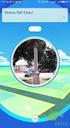 GUIDA FACILE ATTIVAZIONE NUOVI STRUMENTI DI SICUREZZA AUTENTICAZIONE FORTE Sono disponibili 3 tipologie di strumenti di autenticazione forte: 1) TOKEN VIRTUALE 2) TOKEN FISICO 3) PLAINPAY QRCODE 1) TOKEN
GUIDA FACILE ATTIVAZIONE NUOVI STRUMENTI DI SICUREZZA AUTENTICAZIONE FORTE Sono disponibili 3 tipologie di strumenti di autenticazione forte: 1) TOKEN VIRTUALE 2) TOKEN FISICO 3) PLAINPAY QRCODE 1) TOKEN
Registrare la password, l'indirizzo e un contatto
 Guida iniziale Leggere attentamente la presente guida prima di utilizzare il prodotto e tenerla sempre a disposizione per poterla consultare in caso di necessità. NEI LIMITI MASSIMI PREVISTI DALLE LEGGI
Guida iniziale Leggere attentamente la presente guida prima di utilizzare il prodotto e tenerla sempre a disposizione per poterla consultare in caso di necessità. NEI LIMITI MASSIMI PREVISTI DALLE LEGGI
FASI DA ESEGUIRE ON-LINE
 FASI DA ESEGUIRE ON-LINE a) Compilazione della candidatura telematica secondo il modello illustrato nel formulario. Per qualsiasi informazione in merito al presente Avviso Pubblico le persone interessate
FASI DA ESEGUIRE ON-LINE a) Compilazione della candidatura telematica secondo il modello illustrato nel formulario. Per qualsiasi informazione in merito al presente Avviso Pubblico le persone interessate
Guida rapida per gli studenti
 Guida rapida per gli studenti Contenuti 1. Prima di iniziare 2. Effettuare l accesso e iscriversi al corso SLAM 3. Svolgere gli esercizi 4. Completare i compiti e i test 5. Controllare i propri risultati
Guida rapida per gli studenti Contenuti 1. Prima di iniziare 2. Effettuare l accesso e iscriversi al corso SLAM 3. Svolgere gli esercizi 4. Completare i compiti e i test 5. Controllare i propri risultati
COME INSTALLARE L APP DI MOBYPAY, ATTIVARE IL TERMINALE POS ED ESEGUIRE UN PAGAMENTO GUIDA UTENTE OTTOBRE 2018 VERSIONE V05
 COME INSTALLARE L APP DI MOBYPAY, ATTIVARE IL TERMINALE POS ED ESEGUIRE UN PAGAMENTO GUIDA UTENTE OTTOBRE 2018 VERSIONE V05 1 NOTE ALLA CONSULTAZIONE QUESTO MANUALE DESCRIVE IN CHE MODO ESEGUIRE UN PAGAMENTO
COME INSTALLARE L APP DI MOBYPAY, ATTIVARE IL TERMINALE POS ED ESEGUIRE UN PAGAMENTO GUIDA UTENTE OTTOBRE 2018 VERSIONE V05 1 NOTE ALLA CONSULTAZIONE QUESTO MANUALE DESCRIVE IN CHE MODO ESEGUIRE UN PAGAMENTO
Venere TS Certificati (Guida operativa)
 Venere TS Certificati (Guida operativa) 1 ACN2009... 3 1.1 INSTALLAZIONE... 3 1.1.1 Verifiche preliminari... 3 1.1.2 Aggiornamento Venere all ultima versione disponibile... 3 1.1.3 Installazione ACN2009
Venere TS Certificati (Guida operativa) 1 ACN2009... 3 1.1 INSTALLAZIONE... 3 1.1.1 Verifiche preliminari... 3 1.1.2 Aggiornamento Venere all ultima versione disponibile... 3 1.1.3 Installazione ACN2009
GUIDA ALL UTILIZZO DEL FASCICOLO INPS
 GUIDA ALL UTILIZZO DEL FASCICOLO INPS v1.0 22/03/2013 CGIL Lecce Guida all utilizzo del fascicolo INPS 1 Sommario OPERAZIONI PRELIMINARI... 3 ACCESSO AL SISTEMA... 4 MANDATO DI PATROCINIO... 7 DELEGA INPS...
GUIDA ALL UTILIZZO DEL FASCICOLO INPS v1.0 22/03/2013 CGIL Lecce Guida all utilizzo del fascicolo INPS 1 Sommario OPERAZIONI PRELIMINARI... 3 ACCESSO AL SISTEMA... 4 MANDATO DI PATROCINIO... 7 DELEGA INPS...
Guida all installazione dell aggiornamento da WEB
 Guida all installazione dell aggiornamento da WEB HOTEL2000 Evolution PRO SI CONSIGLIA DI EFFETTUARE GLI AGGIORNAMENTI DURANTE GLI ORARI DI UFFICIO DALLE ORE 9.00 ALLE ORE 17.00 ESCLUSIVAMENTE NEI GIORNI
Guida all installazione dell aggiornamento da WEB HOTEL2000 Evolution PRO SI CONSIGLIA DI EFFETTUARE GLI AGGIORNAMENTI DURANTE GLI ORARI DI UFFICIO DALLE ORE 9.00 ALLE ORE 17.00 ESCLUSIVAMENTE NEI GIORNI
InfoCertID Istruzioni per la richiesta 27 giugno 2016
 InfoCertID Istruzioni per la richiesta 27 giugno 2016 Information Copyright InfoCert 1 Prima di iniziare, munirsi di: una casella di posta elettronica; un telefono cellulare smartphone sul quale: ricevere
InfoCertID Istruzioni per la richiesta 27 giugno 2016 Information Copyright InfoCert 1 Prima di iniziare, munirsi di: una casella di posta elettronica; un telefono cellulare smartphone sul quale: ricevere
Benvenuti nella Famiglia FDT! GUIDA RAPIDA
 Benvenuti nella Famiglia FDT! GUIDA RAPIDA www.fdt.us 1 Vogliamo dirti GRAZIE! Grazie per aver acquistato una fotocamera FDT! Si prega di seguire le istruzioni in questa Guida rapida al fine di impostare
Benvenuti nella Famiglia FDT! GUIDA RAPIDA www.fdt.us 1 Vogliamo dirti GRAZIE! Grazie per aver acquistato una fotocamera FDT! Si prega di seguire le istruzioni in questa Guida rapida al fine di impostare
Assessorato alla Sanità FIM. Flussi Informativi Ministeriali. Manuale Utente. Versione 1.0
 Assessorato alla Sanità FIM Flussi Informativi Ministeriali Manuale Utente Versione 1.0 Sommario 1. Introduzione... 2 2. Requisiti per l uso dell applicativo FIM... 2 2.1. Caratteristiche minime... 2 2.2.
Assessorato alla Sanità FIM Flussi Informativi Ministeriali Manuale Utente Versione 1.0 Sommario 1. Introduzione... 2 2. Requisiti per l uso dell applicativo FIM... 2 2.1. Caratteristiche minime... 2 2.2.
Il link informativo per il rilascio della firma digitale è il seguente :
 Se non si è in possesso della PEC la si può richiedere gratuitamente alla Regione Basilicata, il link per ottenere le informazioni in merito è : http://www.ibasilicata.it/web/guest/pec. Il link informativo
Se non si è in possesso della PEC la si può richiedere gratuitamente alla Regione Basilicata, il link per ottenere le informazioni in merito è : http://www.ibasilicata.it/web/guest/pec. Il link informativo
Il link informativo per il rilascio della firma digitale è il seguente :
 Se non si è in possesso della PEC la si può richiedere gratuitamente alla Regione Basilicata, il link per ottenere le informazioni in merito è : http://www.ibasilicata.it/web/guest/pec. Il link informativo
Se non si è in possesso della PEC la si può richiedere gratuitamente alla Regione Basilicata, il link per ottenere le informazioni in merito è : http://www.ibasilicata.it/web/guest/pec. Il link informativo
Manuale di installazione
 Manuale di installazione Manuale di installazione Riello Power Tools v. 2.2 Versione aggiornata Luglio, 2014 Pagina 1 Sommario 1-BENVENUTO!... 3 2-REQUISITI MINIMI COMPUTER... 3 3-NOTE PRELIMINARI... 3
Manuale di installazione Manuale di installazione Riello Power Tools v. 2.2 Versione aggiornata Luglio, 2014 Pagina 1 Sommario 1-BENVENUTO!... 3 2-REQUISITI MINIMI COMPUTER... 3 3-NOTE PRELIMINARI... 3
FASI DA ESEGUIRE ON-LINE
 FASI DA ESEGUIRE ON-LINE a) Accesso alla procedura mediante le credenziali in possesso; b) Compilazione dello Schema di documentazione progetto secondo il modello illustrato nel formulario; Istruzioni
FASI DA ESEGUIRE ON-LINE a) Accesso alla procedura mediante le credenziali in possesso; b) Compilazione dello Schema di documentazione progetto secondo il modello illustrato nel formulario; Istruzioni
FASI DA ESEGUIRE ON-LINE
 FASI DA ESEGUIRE ON-LINE a) registrazione del candidato mediante apposito link presente sul portale della Regione Basilicata e rilascio delle credenziali di accesso necessarie per procedere alla candidatura
FASI DA ESEGUIRE ON-LINE a) registrazione del candidato mediante apposito link presente sul portale della Regione Basilicata e rilascio delle credenziali di accesso necessarie per procedere alla candidatura
Guida sintetica: SUAP in delega alla CCIAA
 Guida sintetica: SUAP in delega alla CCIAA Primo accesso alla piattaforma L accesso alla piattaforma avviene in via prioritaria tramite autenticazione forte ovvero tramite certificato di autenticazione
Guida sintetica: SUAP in delega alla CCIAA Primo accesso alla piattaforma L accesso alla piattaforma avviene in via prioritaria tramite autenticazione forte ovvero tramite certificato di autenticazione
Manuale del programma RETE PARROCCHIALE SPSE
 Manuale del programma RETE PARROCCHIALE SPSE Per utilizzare il programma Rete Parrocchiale SPSE accedere con le proprie credenziali all area riservata di SPSE, raggiungibile dal link http://www.sovvenire.it/areariservata
Manuale del programma RETE PARROCCHIALE SPSE Per utilizzare il programma Rete Parrocchiale SPSE accedere con le proprie credenziali all area riservata di SPSE, raggiungibile dal link http://www.sovvenire.it/areariservata
MANUALE GESTIONE PORTALE APPLICATIVO GSE GUIDA D USO PER LA REGISTRAZIONE E L ACCESSO
 MANUALE GESTIONE PORTALE APPLICATIVO GSE GUIDA D USO PER LA REGISTRAZIONE E L ACCESSO 1 MANUALE GESTIONE PORTALE APPLICATIVO GSE GUIDA D USO PER LA REGISTRAZIONE E L ACCESSO PREMESSA: Si ricorda che l
MANUALE GESTIONE PORTALE APPLICATIVO GSE GUIDA D USO PER LA REGISTRAZIONE E L ACCESSO 1 MANUALE GESTIONE PORTALE APPLICATIVO GSE GUIDA D USO PER LA REGISTRAZIONE E L ACCESSO PREMESSA: Si ricorda che l
DATEV KOINOS Azienda Cloud. Guida introduttiva
 DATEV KOINOS Azienda Cloud Guida introduttiva INDICE 1. Accesso al servizio pag. 3 2. Profilo utente pag. 4 3. Prima attivazione pag. 5 4. Accesso alle applicazioni pag. 5 5. Upload dei file da disco locale
DATEV KOINOS Azienda Cloud Guida introduttiva INDICE 1. Accesso al servizio pag. 3 2. Profilo utente pag. 4 3. Prima attivazione pag. 5 4. Accesso alle applicazioni pag. 5 5. Upload dei file da disco locale
Bomgar Connect Supporto tecnico dei dispositivi Apple ios
 Bomgar Connect Supporto tecnico dei dispositivi Apple ios 2016 Bomgar Corporation. Tutti i diritti riservati in tutto il mondo. BOMGAR e il logo BOMGAR sono marchi registrati di Bomgar Corporation; gli
Bomgar Connect Supporto tecnico dei dispositivi Apple ios 2016 Bomgar Corporation. Tutti i diritti riservati in tutto il mondo. BOMGAR e il logo BOMGAR sono marchi registrati di Bomgar Corporation; gli
MANUALE UTENTE Let s Co - App ios Aprile 2019
 Manuale Let s Co ios App rel 22.6.8 Guida per dispositivi ios Pag. 1 Sommario 1 Introduzione... 3 2 Prerequisiti... 3 3 Installazione App... 3-3.1 Impostazione Password Utente... 3 4 Avvio Dell app...
Manuale Let s Co ios App rel 22.6.8 Guida per dispositivi ios Pag. 1 Sommario 1 Introduzione... 3 2 Prerequisiti... 3 3 Installazione App... 3-3.1 Impostazione Password Utente... 3 4 Avvio Dell app...
Compilazione della candidatura telematica
 Per partecipare al bando è necessario disporre di firma digitale. Il link informativo per il rilascio della firma digitale è il seguente : http://www.firmadigitale.regione.basilicata.it/infocard/pub/.
Per partecipare al bando è necessario disporre di firma digitale. Il link informativo per il rilascio della firma digitale è il seguente : http://www.firmadigitale.regione.basilicata.it/infocard/pub/.
FASI DA ESEGUIRE ON-LINE
 FASI DA ESEGUIRE ON-LINE a) Compilazione della candidatura telematica secondo il modello illustrato nel formulario. Referente: Ing. Giuseppina Lo Vecchio Per quanto disposto all'art 22 dell' Avviso Pubblico
FASI DA ESEGUIRE ON-LINE a) Compilazione della candidatura telematica secondo il modello illustrato nel formulario. Referente: Ing. Giuseppina Lo Vecchio Per quanto disposto all'art 22 dell' Avviso Pubblico
GUIDA ALLA COMPILAZIONE DELLA
 GUIDA ALLA COMPILAZIONE DELLA DOMANDA DI PARTECIPAZIONE AI CONCORSI Per compilare la domanda si possono utilizzare i seguenti browser: Google Chrome Internet Explorer 8 o superiore Microsoft Edge Mozilla
GUIDA ALLA COMPILAZIONE DELLA DOMANDA DI PARTECIPAZIONE AI CONCORSI Per compilare la domanda si possono utilizzare i seguenti browser: Google Chrome Internet Explorer 8 o superiore Microsoft Edge Mozilla
 . Il DVR supporta la connessione WebServer tramite Browser Internet Explorer. La porta Web Server di default è la 3000 ( Es. http://192.168.1.100:3000 ). Manuale d uso DVR 401L MANUALE
. Il DVR supporta la connessione WebServer tramite Browser Internet Explorer. La porta Web Server di default è la 3000 ( Es. http://192.168.1.100:3000 ). Manuale d uso DVR 401L MANUALE
Via Sandano 47bis/ Correzzola Loc. Villa del Bosco (PD)
 MANUALE GESTIONE PORTALE APPLICATIVO GSE GUIDA D USO PER LA REGISTRAZIONE E L ACCESSO 5 CONTO ENERGIA MANUALE GESTIONE PORTALE APPLICATIVO GSE GUIDA D USO PER LA REGISTRAZIONE E L ACCESSO Note introduttive:
MANUALE GESTIONE PORTALE APPLICATIVO GSE GUIDA D USO PER LA REGISTRAZIONE E L ACCESSO 5 CONTO ENERGIA MANUALE GESTIONE PORTALE APPLICATIVO GSE GUIDA D USO PER LA REGISTRAZIONE E L ACCESSO Note introduttive:
Configurazione della postazione per l accesso al sistema web ANPR e operazioni propedeutiche al subentro.
 Configurazione della postazione per l accesso al sistema web ANPR e operazioni propedeutiche al subentro. Per accedere alle funzionalità del sistema Web ANPR la postazione di lavoro deve essere configurata
Configurazione della postazione per l accesso al sistema web ANPR e operazioni propedeutiche al subentro. Per accedere alle funzionalità del sistema Web ANPR la postazione di lavoro deve essere configurata
Uso di Lava Connect per il trasferimento dati ULDC
 Informazioni d uso 1/6 Uso di Lava Connect per il trasferimento dati ULDC Questo documento descrive le modalità d invio di dati ULDC a un centro di fresatura Lava con Lava Connect. Introduzione 3M ESPE
Informazioni d uso 1/6 Uso di Lava Connect per il trasferimento dati ULDC Questo documento descrive le modalità d invio di dati ULDC a un centro di fresatura Lava con Lava Connect. Introduzione 3M ESPE
INSTALLAZIONE E CONFIGURAZIONE DEL SERVIZIO SAFEBOX
 INSTALLAZIONE E CONFIGURAZIONE DEL SERVIZIO SAFEBOX Prerequisiti Passo 1: configurazione di Cliens GSL\Redigo Passo 2: installazione del servizio SafeBox. Elenco e stato dei backup Interazione con Cliens
INSTALLAZIONE E CONFIGURAZIONE DEL SERVIZIO SAFEBOX Prerequisiti Passo 1: configurazione di Cliens GSL\Redigo Passo 2: installazione del servizio SafeBox. Elenco e stato dei backup Interazione con Cliens
TeamPortal Console Dipendente
 TeamPortal Console Dipendente 1/19 Sommario Pre-Requisiti... 3 Accesso... 3 TeamPortal... 5 Informazioni Login... 7 Password Dimenticata... 8 Preferenze... 10 Preferenze - Password... 10 Preferenze - Dati
TeamPortal Console Dipendente 1/19 Sommario Pre-Requisiti... 3 Accesso... 3 TeamPortal... 5 Informazioni Login... 7 Password Dimenticata... 8 Preferenze... 10 Preferenze - Password... 10 Preferenze - Dati
MANUALE DI UTILIZZO GENITORE. sospediatra.org
 MANUALE DI UTILIZZO GENITORE sospediatra.org L APPuntamento con il tuo Pediatra Inserimento figli Indice Pag.3 Pag.4 Pag.5 Pag.7 Pag.8 2 SOSPEDIATRA SosPediatra la prima APP nata con lo scopo di agevolare
MANUALE DI UTILIZZO GENITORE sospediatra.org L APPuntamento con il tuo Pediatra Inserimento figli Indice Pag.3 Pag.4 Pag.5 Pag.7 Pag.8 2 SOSPEDIATRA SosPediatra la prima APP nata con lo scopo di agevolare
